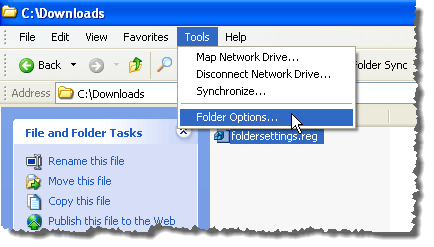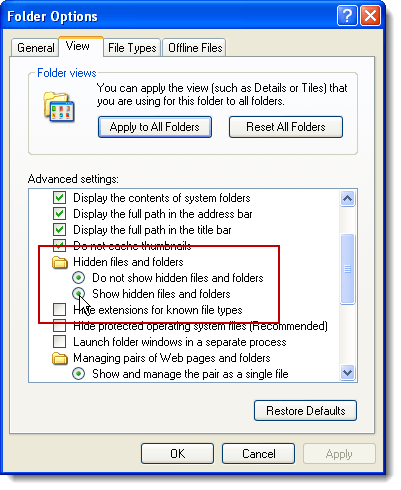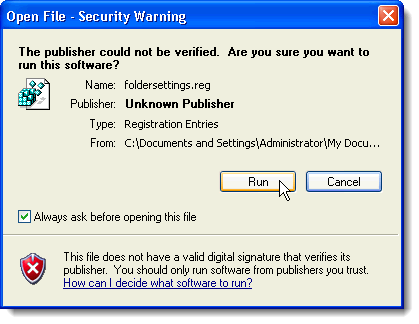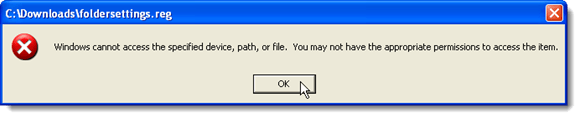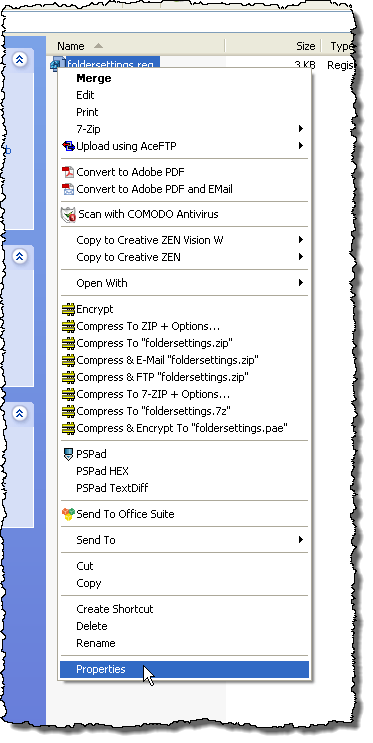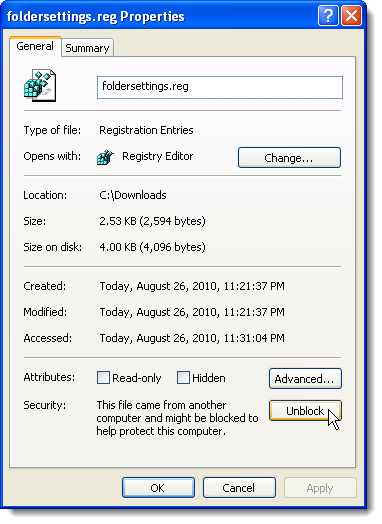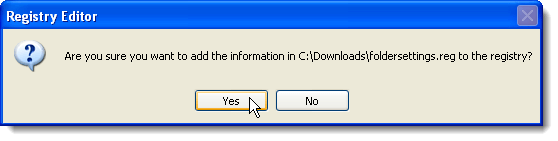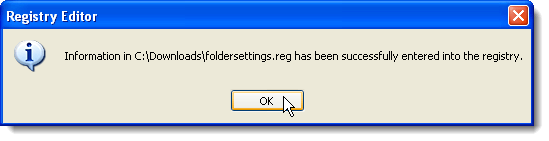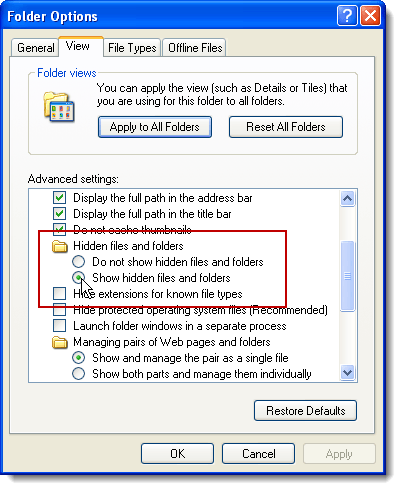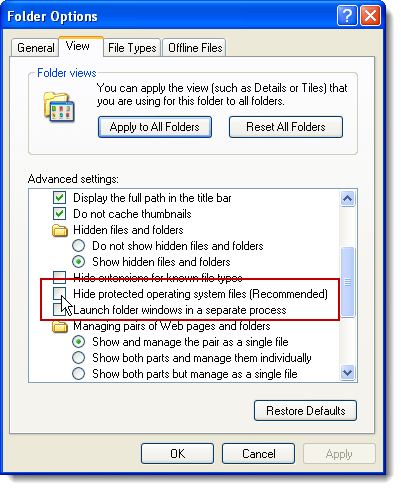Ve výchozím nastavení Průzkumník Windows nezobrazuje soubory s atributem Hidden. Existuje však snadný způsob zobrazení skrytých souborů a složek ve Windows. Skryté soubory a složky se budou zobrazovat šedě, což znamená, že nejsou typické položky a jsou obvykle programové nebo systémové soubory, které by neměly být smazány nebo měněny.
POZNÁMKA:Možnosti Skryté soubory a složkypopsané v tomto příspěvku, skryté soubory a složky lze zobrazit při použití vyhledávání nebo pomocí příkazu dir / a(bez uvozovek) v v okně příkazového řádku.
Chcete-li získat přístup k možnostem Skryté soubory a složky, otevřete počítač v systému Windows XP nebo v systému Windows 7 a vyberte položku strong>v nabídce Nástroje.
Když na kartě Zobrazitv dialogovém okně Možnosti složkyse můžete setkat s situací, kdy jsou zaškrtnuty obě přepínače v části Skryté soubory a složky, jak je znázorněno níže.
Oba přepínače mohou být zkontrolovány najednou, pokud byl váš systém inf vyvíjen malwarem, který upravuje některé klíče v registru. Chcete-li zobrazit dotčené klíče registru, vyberte v nabídce Spustitpoložku Spustit.
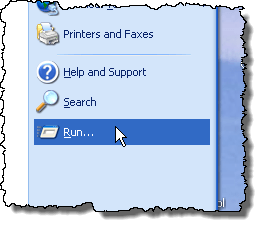 V dialogovém okně Spustitzadejte do pole Otevřítregedit(bez uvozovek) a klikněte na OK
V dialogovém okně Spustitzadejte do pole Otevřítregedit(bez uvozovek) a klikněte na OK
HKEY_LOCAL_MACHINE \ SOFTWARE \ Microsoft \ Windows \ CurrentVersion \ Explorer \ Advanced \ Folder \ Hidden \ NOHIDDEN
HKEY_LOCAL_MACHINE \ SOFTWARE \ Microsoft \ Windows \ CurrentVersion \ Explorer \ Advanced \ Folder \ Hidden \ SHOWALL
Poznámka:Skryté soubory a složky, takže jejich skrytý škodlivý spustitelný soubor nebo skript se v Průzkumníku nezobrazí. Některé viry mohou dokonce dokonce zcela odstranit možnosti Skryté soubory a složkyz karty Zobrazitv dialogovém okně Možnosti složky. Chcete-li zavřít Editor registru, vyberte v nabídce Soubormožnost Ukončit.
Chcete-li opravit poškozené možnosti Skryté soubory a složky, klikněte pravým tlačítkem na následující odkaz a vyberte možnost >Uložit odkaz jako(ve Firefoxu) nebo Uložit cíl jako(v aplikaci Internet Explorer) a uložit soubor foldersettings.reg.
POZNÁMKA:Když uložíte soubor foldersettings.reg, systém Windows může přidat .txt do souboru, protože je v podstatě textový soubor. Upravte název souboru a odeberte příponu .txt.
V aplikaci Průzkumník Windows přejděte na místo uložení souboru foldersettings.reg. soubor a v rozbalovací nabídce vyberte možnost Sloučit. Oprava v tomto registračním souboru registru může být použita v Windows XPa Windows 7/ Vista.
Poznámka:Při pokusu o sloučení souboru sady složek.reg se může stát, otevřete soubor a zobrazte následující dialogové okno Upozornění zabezpečení. Tento soubor jsme prohledali na viry a poté jsme ho použili k vyřešení tohoto problému a soubor se nezdá být nakažený ani poškozen žádným způsobem. Klepnutím na tlačítko Spustitjej zavřete.
Pokud se místo toho objevíte, klikněte na OKa zavřete jej.
Nastavení adresářů.reg, klepněte pravým tlačítkem myši na soubor a v místní nabídce vyberte Vlastnosti.
>Zobrazí se dialogové okno Vlastnostipro soubor sady složek.reg. Ujistěte se, že karta Obecnéje aktivní. Klikněte na tlačítko Odblokovat.
Zobrazí se dialogové okno pro potvrzení, zda chcete opravdu přidat informace do . regdo registru. Klepnutím na tlačítko Ano.
Zobrazí se dialogové okno s informacemi, které byly úspěšně přidány do registru. Klikněte na tlačítko OK.
Volby jsou opravené a Zobrazit skryté soubory a složkyje vybrána možnost. Nyní můžete změnit požadovanou volbu.
Poznámka:skryté soubory a složky, existují některé chráněné soubory operačního systému, které se stále nedaří zobrazit. Tyto chráněné soubory nemají být viditelné, protože nejsou určeny k úpravě běžným uživatelem systému Windows.
Pokud je však potřeba, můžete tyto soubory zobrazit tak, že zrušíte zaškrtnutí políčka Skrýt chráněné soubory operačního systému (doporučeno)na kartě Zobrazitv dialogovém okně Možnosti složky.
Ujistěte se, že máte aktualizovaný antivirový software a pravidelně provádějte úplné skenování systému. Je také dobré nainstalovat program proti malwaru, jako například Spybota pravidelně vyhledávat malware.
Lori Kaufman